Brother MFC-9340CDW Color Fax Mode d'emploi
Ci-dessous, vous trouverez de brèves informations sur les HL-3140CW, HL-3150CDN, HL-3150CDW, HL-3170CDW, HL-3180CDW, DCP-9015CDW, DCP-9020CDN, DCP-9020CDW, MFC-9130CW et MFC-9140CDN. Ce guide explique comment imprimer sans fil depuis un iPad, iPhone ou iPod touch. Il couvre la configuration réseau, l'impression à partir d'appareils iOS et d'OS X, et le dépannage des problèmes courants. Vous apprendrez à activer et désactiver AirPrint via l'application "Gestion à partir du Web".
PDF
Télécharger
Document
Guide AirPrint Ce Guide de l’utilisateur s'applique aux modèles suivants: HL-3140CW/3150CDN/3150CDW/3170CDW/3180CDW DCP-9015CDW/9020CDN/9020CDW MFC-9130CW/9140CDN/9330CDW/9340CDW Version A CAN-FRE Conventions typographiques Ce Guide de l’utilisateur utilise l’icône suivante : REMARQUE Les remarques indiquent comment répondre à une situation donnée ou donnent des conseils sur le fonctionnement avec d’autres fonctions. Marques de commerce iPad, iPhone, iPod, iPod touch, Macintosh, OS X et Safari sont des marques de commerce d’Apple Inc., déposées aux États-Unis et dans d’autres pays. AirPrint et le logo AirPrint sont des marques de commerce d’Apple Inc. Wi-Fi Direct est une marque de Wi-Fi Alliance. Wi-Fi Alliance est une marque déposée de Wi-Fi Alliance. Toutes les sociétés dont le logiciel est cité dans ce présent guide disposent d’un accord de licence de logiciel spécifique à leurs programmes propriétaires. Toutes les marques de commerce et tous les noms de produit des sociétés qui apparaissent sur les produits Brother, les documents liés à ceux-ci et sur tous les autres matériaux sont les marques de commerce ou les marques déposées de leurs sociétés respectives. ©2015 Brother Industries, Ltd. Tous droits réservés. i Table des matières 1 Introduction 1 Présentation ..............................................................................................................................................1 Configuration matérielle requise ................................................................................................................2 Systèmes d’exploitation pris en charge ...............................................................................................2 Paramètres réseau ..............................................................................................................................2 2 Impression 5 Impression à partir d’iPad, d’iPhone et d’iPod touch .................................................................................5 Impression à l’aide d’OS X Lion v10.7 ou version ultérieure .....................................................................6 A Dépistage des pannes 7 Si votre appareil présente des problèmes .................................................................................................7 Désactivation/activation d’AirPrint à l’aide de l’application Gestion à partir du Web (navigateur Web).....8 ii 1 Introduction 1 1 Présentation 1 AirPrint vous permet de procéder à l’impression sans fil de photos, de courriels, de pages Web et de documents à partir de votre iPad, iPhone et iPod touch, sans que vous ne deviez installer de pilote. Demande d'impression Impression 1 Introduction Configuration matérielle requise 1 1 Systèmes d’exploitation pris en charge 1 AirPrint est compatible avec les iPad (tous les modèles), iPhone (3GS ou version ultérieure) et iPod touch (3e génération ou version ultérieure) qui exécutent la plus récente version d’iOS. Pour plus d’informations, consultez le site Web d’Apple : (http://support.apple.com/kb/HT4356). Paramètres réseau 1 Pour pouvoir utiliser AirPrint, votre appareil mobile doit se connecter au réseau sans fil auquel votre appareil Brother est connecté. AirPrint prend en charge les connexions sans fil qui utilisent le mode ad hoc, le mode Infrastructure ou Wi-Fi Direct™ (modèles pris en charge seulement). Pour configurer votre appareil mobile pour un réseau sans fil, reportez-vous au guide de l’utilisateur de votre appareil mobile. Vous trouverez un lien vers le guide de l’utilisateur de votre appareil mobile sur le site Web d’Apple en touchant dans Safari. Pour configurer votre appareil Brother pour un réseau sans fil : uu Guide d'installation rapide et Guide utilisateur - Réseau de votre appareil Brother. Si votre appareil Brother prend en charge Wi-Fi Direct et que vous souhaitez le configurer pour un réseau Wi-Fi Direct, téléchargez le manuel pour réseau Wi-Fi Direct à partir du Brother Solutions Center (Centre de solutions Brother) http://solutions.brother.com/. Mode Ad-hoc 1 Vous pouvez connecter l’appareil mobile à votre appareil Brother sans utiliser de point d’accès/routeur sans fil. 1 2 1 Appareil mobile 2 Appareil réseau sans fil (votre appareil Brother) 2 Introduction Mode Infrastructure 1 1 Vous pouvez connecter l’appareil mobile à votre appareil Brother via un point d’accès/routeur sans fil. Lorsque l’appareil Brother est connecté au point d’accès/routeur sans fil par la fonction sans fil de l’appareil : 1 2 3 1 Appareil mobile 2 Point d’accès/routeur sans fil 3 Appareil réseau sans fil (votre appareil Brother) Lorsque l’appareil Brother est connecté au point d’accès/routeur sans fil au moyen d’un câble réseau : 1 2 4 3 1 Appareil mobile 2 Point d’accès/routeur sans fil 3 Câble réseau 4 Appareil réseau câblé ou sans fil (votre appareil Brother) 3 Introduction Réseau Wi-Fi Direct 1 Connectez votre appareil mobile à votre appareil Brother en utilisant Wi-Fi Direct. Wi-Fi Direct vous permet de configurer un réseau sans fil sécurisé entre votre appareil Brother et un appareil mobile sans utiliser de point d’accès. 1 2 1 Appareil mobile 2 Votre appareil Brother REMARQUE Lorsque vous utilisez Wi-Fi Direct, votre appareil Brother prend en charge uniquement la communication sans fil un à un. 4 1 2 Impression 2 Impression à partir d’iPad, d’iPhone et d’iPod touch 2 La procédure d’impression peut varier d’une application à l’autre. Dans l’exemple ci-dessous, nous utilisons Safari. a b Vérifiez que votre appareil Brother est allumé. c Touchez d e Touchez Imprimer. Utilisez Safari pour ouvrir la page à imprimer. . Vérifiez que votre appareil Brother est sélectionné. Si un autre appareil est sélectionné (ou si aucune imprimante n’est sélectionnée), touchez Sélection. La liste des appareils disponibles s’affiche. Touchez votre appareil. f Sélectionnez les options souhaitées, comme le nombre de pages à imprimer et l’impression recto-verso (si votre appareil la prend en charge). g Touchez Imprimer. REMARQUE • Le format et le type de papier sont définis en fonction de l’application iOS. • Votre appareil prend en charge la fonction Secure Function Lock. L’impression via AirPrint est possible même si l’impression est limitée pour chaque utilisateur. Pour limiter l’impression via AirPrint, configurez la fonction Secure Function Lock en mode Public, puis limitez l’impression pour l’accès public. Pour des renseignements : uu Guide utilisateur - Réseau et Guide de l'utilisateur avancé de votre appareil. 5 2 Impression Impression à l’aide d’OS X Lion v10.7 ou version ultérieure 2 La procédure d’impression peut varier d’une application à l’autre. Dans l’exemple ci-dessous, nous utilisons Safari. a b c d Vérifiez que votre appareil Brother est allumé. e Sélectionnez les options souhaitées, comme le nombre de pages à imprimer et l’impression recto-verso (si votre appareil la prend en charge). f Cliquez sur Imprimer. Sur votre ordinateur Macintosh, utilisez Safari pour ouvrir la page à imprimer. Sélectionnez Fichier, puis cliquez sur Imprimer. Vérifiez que votre appareil Brother est sélectionné. Si un autre appareil est sélectionné (ou si aucune imprimante n’est sélectionnée), cliquez sur la liste déroulante Imprimante et sélectionnez votre appareil Brother ou Imprimantes à proximité. REMARQUE Votre appareil prend en charge la fonction Secure Function Lock. L’impression via AirPrint est possible même si l’impression est limitée pour chaque utilisateur. Pour limiter l’impression via AirPrint, configurez la fonction Secure Function Lock en mode Public, puis limitez l’impression pour l’accès public. Pour des renseignements : uu Guide utilisateur - Réseau et Guide de l'utilisateur avancé de votre appareil. 6 2 A Dépistage des pannes A Ce chapitre explique comment résoudre des problèmes courants que vous pouvez rencontrer quand vous utilisez AirPrint avec votre appareil Brother. Si vous n’êtes pas en mesure de résoudre votre problème après la lecture de ce chapitre, veuillez visiter le Brother Solutions Center (Centre de solutions Brother) au http://solutions.brother.com/. A Si votre appareil présente des problèmes Problème Suggestions Mon appareil Brother n’est pas affiché dans la liste des imprimantes. Vérifiez que votre appareil Brother est allumé. A Vérifiez les paramètres réseau. (Paramètres réseau uu page 2) Rapprochez l’appareil mobile du point d’accès/routeur sans fil ou de votre appareil Brother. Impossible d’imprimer. Vérifiez que votre appareil Brother est allumé. Vérifiez les paramètres réseau. (Paramètres réseau uu page 2) J’essaie d’imprimer un document de plusieurs pages à partir de mon iPhone, iPod touch ou iPad, mais SEULE la première page s’imprime. Vérifiez que vous exécutez la dernière version d’iOS. Reportez-vous à l’article de soutien Apple suivant pour de plus amples renseignements sur AirPrint http://support.apple.com/kb/HT4356 7 Dépistage des pannes Désactivation/activation d’AirPrint à l’aide de l’application Gestion à partir du Web (navigateur Web) A Un navigateur Web standard peut être utilisé pour activer et désactiver la fonctionnalité AirPrint de l’appareil (qui est activée par défaut). a b c A Assurez-vous que l’appareil soit connecté au même réseau que l’ordinateur. Ouvrez le navigateur Web sur votre ordinateur. Tapez « http://adresse IP de l’appareil/ » dans la barre d’adresse de votre navigateur (où « adresse IP de l’appareil » est l’adresse IP de l’appareil). Par exemple : http://192.168.1.2/ REMARQUE • Vous pouvez voir l’adresse IP de votre appareil dans le menu réseau du panneau de commande. Pour des renseignements : uu Guide utilisateur - Réseau de votre appareil. • Si vous avez défini un mot de passe pour la connexion à Gestion à partir du Web, tapez ce mot de passe dans la zone Connexion, puis cliquez sur . d Cliquez sur Réseau. e f g h Cliquez sur Protocole. Pour désactiver AirPrint, décochez la case AirPrint; pour activer AirPrint, cochez la case AirPrint. Cliquez sur Envoyer. Redémarrez l’appareil. 8 Visitez notre site Web http://www.brother.com/ www.brotherearth.com ">
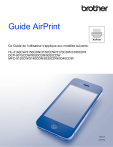
Lien public mis à jour
Le lien public vers votre chat a été mis à jour.
Caractéristiques clés
- Impression sans fil à partir d'appareils iOS
- Compatibilité avec AirPrint
- Configuration réseau facile
- Prise en charge des modes ad hoc, infrastructure et Wi-Fi Direct
- Dépannage des problèmes courants
Questions fréquemment posées
Vérifiez que votre appareil Brother est allumé et que les paramètres réseau sont corrects. Rapprochez l’appareil mobile du point d’accès/routeur sans fil ou de votre appareil Brother.
Vérifiez que votre appareil Brother est allumé et que les paramètres réseau sont corrects.
Vérifiez que vous exécutez la dernière version d’iOS.